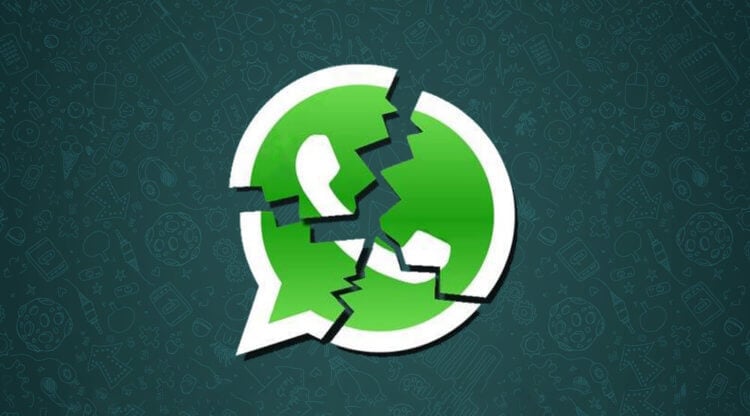Elara приложение windows 10 что это
Что такое приложение Elara и почему оно не позволяет завершить работу Windows?
СОВЕТУЕМ: Нажмите здесь, чтобы исправить ошибки Windows и оптимизировать производительность системы
Некоторые пользователи сообщают о « ApntEX . exe »запускается в диспетчере задач, в то время как другие спрашивают о сообщении« Elara App предотвращает завершение работы Windows »при попытке выключить компьютер. В этой статье мы расскажем о функциональности приложения и почему оно предотвращает завершение работы.
Что такое приложение Elara?
Все производители компьютеров используют сотни маленьких компонентов в своих компьютерах, которые они получают от сотен различных мелких производителей. Эти компоненты иногда используются различными производителями в своих продуктах, из-за чего они являются общими для многих различных брендов, таких как HP, Samsung, Dell и т. Д.
Приложение Elara используется для управления одним из этих компонентов, который связан с сенсорной панелью ноутбука. Таким образом, приложение Elara чаще всего используется в ноутбуках и предварительно установлено в компьютер. Это приложение управляет некоторыми функциями сенсорной панели и устанавливается в папку « Program Files » вместе с драйвером сенсорной панели компьютера. Приложение можно увидеть в диспетчере задач под видом « ApntEX.exe ». Это не автономный драйвер или программное обеспечение, это может быть просто часть драйвера сенсорной панели, предоставляемая производителем вашего компьютера.
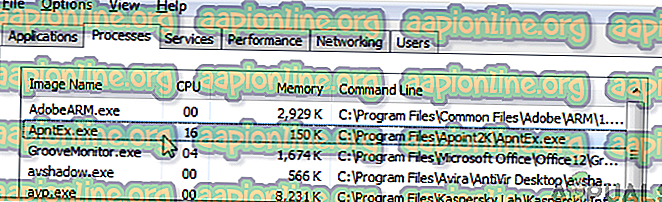
ApntEX.exe работает в фоновом режиме
Почему приложение Elara предотвращает выключение Windows?
Приложение Elara может препятствовать завершению работы Windows, поскольку оно всегда работает в фоновом режиме, если оно установлено на вашем компьютере. Когда Windows завершает работу, она закрывает все процессы в фоновом режиме, однако, если операционная система считает процесс чувствительным, он отменяет процесс завершения работы и предупреждает пользователя о существовании чувствительной фоновой задачи.
Это может быть отключено?
Согласно многим пользовательским отчетам, не было побочных эффектов при удалении задачи из диспетчера задач или даже при полном удалении драйвера сенсорной панели. Тем не менее, один отчет предполагает, что пользователь теряет функциональность отключения сенсорной панели с помощью клавиш «Fn». Поэтому, по нашему мнению, вы должны убить задачу из диспетчера задач, и это не должно иметь негативного влияния на компьютер.

Функциональность тачпада должна быть сохранена
Кроме того, вы можете попытаться удалить драйвер сенсорной панели, чтобы избавиться от вирусов и проверить, сохранена ли функциональность сенсорной панели. Результаты могут отличаться в зависимости от производителя устройства, но даже если вы потеряете функциональность, вы можете легко переустановить драйвер, отсканировав аппаратные изменения, при которых Windows переустанавливает недавно удаленный драйвер.
Как временно завершить задачу приложения Elara?
На этом шаге мы покажем пользователям самый простой способ завершить задачу Elara App из диспетчера задач. Это может умерить функциональность вашей сенсорной панели, поэтому убедитесь, что у вас есть мышь в качестве резервной копии.
- Нажмите одновременно клавиши « Ctrl » + « Shift » + « Esc », чтобы открыть диспетчер задач.
- Нажмите на вкладку « Подробно », чтобы открыть подробные инструкции для исполняемых файлов, работающих в фоновом режиме.
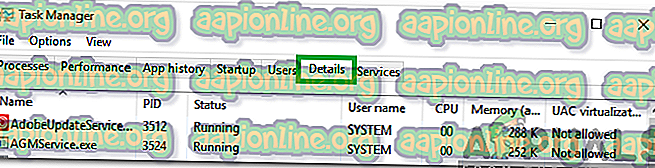
Нажав на вкладку сведений
Нажмите на « ApntEX . exe »и выберите« Завершитьзадачу ».
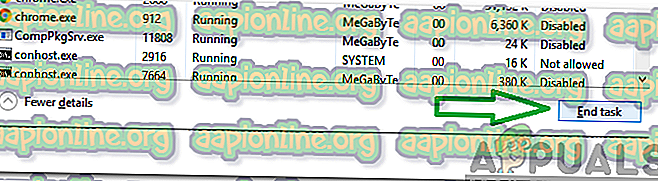
Нажав на кнопку «Завершить задачу»
Удалить Elara app (Инструкции по удалению) – обновлено Май 2020
Elara app это встроенное приложение, связанное с тачпадом ноутбука, которое иногда не позволяет завершить работу Windows
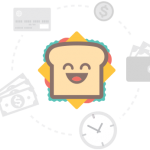
Elara app — это предустановленная программа, которая обычно поставляется с ноутбуками Dell, Toshiba или Sony. Это приложение можно найти только на ноутбуках, так как его основное назначение — поддержка функциональности тачпада. Тем не менее, не все встроенные приложения соответствуют ожиданиям пользователей, так как многие жаловались, что приложение Elara не позволяет завершать работу Windows или выйти из системы. Из-за этого и из-за того, что приложение появилось из ниоткуда, многие пользователи предположили, что это потенциально нежелательная программа или вирус.
Хотя исходное приложение Elara не опасно, стоит отметить, что его основной процесс, работающий на бэкграунде, может быть внедрен или заменен вредоносным ПО. Известные примеры, использующие имя процесса, включают Sality, Ramnit, Fareit и др. Первой характеристикой заражения являются замедление работы системы и сбои, хотя в некоторых случаях пользователи могут не видеть никаких из этих признаков. Таким образом, важно определить, не затронут ли процесс Elara вредоносными программами.
Обратите внимание, что в случае, если процесс Apntex.exe не заражен, удаление Elara может вызвать сбои тачпада, поэтому не рекомендуется делать это. Вместо этого вы можете применить исправление реестра, представленное ниже.
Elara известна с 2015 года. Она связана с Apntext.exe файлом, который является приложением, управляющим сенсорной панелью на ноутбуках с Windows. Программа находится в определенной папке в каталоге C:Program Files. Папка может называться DellTPad или как-нибудь аналогично, в зависимости от производителя машины.
Пользователи, на компьютере которых установлено приложение Elara, могут вскоре столкнуться со следующими ошибками при попытке выключить компьютер или просто выйти из системы:
Elara App is preventing you from shutdown
Elara App is Preventing Windows from Restarting
Elara App is Preventing Windows from Signing Out
Эти ошибки обычно сопровождаются другими проблемами, связанными с компьютером, такими как невозможность запуска легитимных программ, общая медлительность работы компьютера, установка неизвестных приложений, медленное подключение к Интернету и т.д.
Если вы имеете проблему с Elara, которая связана с драйверами сенсорной панели, попробуйте один из следующих способов:
- установите доступные Windows обновления;
- обновите драйвера для тачпада;
- загрузите последнюю версию драйверов для тачпада вашего компьютера;
- переустановите драйвера для тачпада.
Поскольку эти проблемы носят технический характер и не связаны с вредоносными программами, сканирование компьютера с помощью антивирусных программ не даст никаких положительных результатов при попытке их исправить. Тем не менее, имейте в виду, что вирус Elara app также может быть причиной различных сбоев системы, поэтому очень важно проверить систему на наличие вредоносных программ.
Чтобы проверить, действительно ли ваша система заражена, вам следует тщательно проверить компьютер с помощью мощного антивирусного приложения и немедленно удалить Elara вирус. В некоторых случаях будет работать только сканирование в безопасном режиме с сетевым подключением, поскольку некоторые вредоносные программы мешают программному обеспечению безопасности работать в обычном режиме. Если вам нужны инструкции по его достижению, ознакомьтесь с руководством, приведенным ниже.
В случае, если проблемы Elara app были связаны с вирусной инфекцией, вы можете обнаружить, что проблемы не исчезли даже после ее удаления. Это связано с тем, что некоторые вредоносные программы негативно влияют на системные файлы, и обычный антивирус не может их исправить. Из-за этого пользователи компьютеров могут испытывать ошибки, задержки, сбои и другие проблемы. Если это так, мы настоятельно рекомендуем вам использовать Reimage Reimage Cleaner Intego — это программное обеспечение для восстановления может легко устранить повреждения вирусов.

Elara app – это встроенное приложение, которое иногда предотвращает выключение компьютеров Windows.
Методы распространения вредоносного ПО
Как мы упоминали выше, фоновый процесс Apntex.exe может быть заменен вредоносным ПО — это может произойти практически с каждым исполняемым файлом на вашем компьютере, поскольку хакеры часто называют вредоносные файлы известными именами, чтобы скрыть свое предвидение от пользователей и некоторых слабых антивирусных программ.
Разработчики вредоносных программ могут использовать различные методы для распространения своих вредоносных созданий как можно большему числу жертв. Без сомнения, чем больше зараженных пользователей, тем больше прибыли для злоумышленников, так как одним из основных мотиваторов создания вредоносных программ является финансовая выгода. Например, вирус Sality использует функцию кейлогинга для кражи банковских и других учетных данных, а также включает зараженную систему в ботнет, который рассылает спам, заражая больше жертв.
Эксперты по безопасности из Novirus.uk предоставляют следующие советы, которые помогут предотвратить попадание большинства вредоносных программ:
- Используйте комплексное программное обеспечение безопасности с функцией защиты в реальном времени;
- Используйте автоматические обновления для своей операционной системы и всех установленных приложений, чтобы предотвратить использование уязвимостей злоумышленниками;
- Отработайте хорошие привычки просмотра веб-страниц: установите расширение для рекламных блоков, не посещайте сайты с высоким риском, научитесь распознавать фишинг и мошенничество в интернете;
- Никогда не загружайте программные кряки, такие как KMSpico;
- защитите все свои учетные записи с помощью надежных буквенно-цифровых паролей (в качестве альтернативы используйте менеджер паролей);
- Используйте двухфакторную аутентификацию;
- Никогда не используйте ваши пароли повторно;
- Не разрешайте вложенным файлам электронной почты запускать макро-функцию («Разрешить содержимое») или переходить по ссылкам внутри подозрительного электронного письма.
Избавьтесь от проблем связанных с Elara app
Если вы видите что приложение Elara предотвращает завершение работы/перезагрузку/ или выход из системы на компьютере Windows, вы можете попытаться устранить проблему, установив доступные обновления драйверов Windows или тачпада, а также переустановив тачпад драйвер. Если эти методы не помогают, вы можете попробовать использовать редактор реестра Windows (пожалуйста, сделайте резервную копию реестра, прежде чем вносить какие-либо изменения):
- Нажмите кнопку Windows + R чтобы открыть окно Выполнить.
- Введите regedit в окно и нажмите OK.
- В редакторе реестра зайдите в HKEY_CURRENT_USERControl PanelDesktop слева в панели.
- Затем щелкните левой кнопкой мыши по правой панели и выберите Создать > DWORD (32-bit). Установите имя нового ключа AutoEndTasks и установите значение 1.
- Нажмите OK.
- Закройте редактор реестра и проверьте, решена ли проблема.
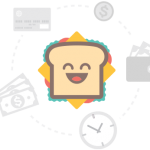
Однако, если вы считаете, что имеете дело с вирусом, вам следует выбрать автоматическое удаление Elara. Этот метод требует сканирования устройства с помощью надежного антивирусного программного обеспечения. После полного сканирования системы все потенциально нежелательные приложения будут удалены с устройства.
Помните, что если вы удалите драйвер Elara app, который не заражен вредоносным ПО, это может привести к проблемам с нестабильностью и неисправностью тачпада вашего ноутбука.
8 программ Windows 10, которые стоит удалить прямо сейчас
Неудобные, бесполезные, устаревшие, иногда и вовсе вредные. Избавьтесь от этих программ как можно скорее.
Откройте «Установку и удаление программ» Windows 10, и вы наверняка увидите там что-нибудь из этого списка. В лучшем случае эти приложения вам не нужны. В худшем — они не только занимают место, но ещё и добавляют системе уязвимостей. Удаляйте их без колебаний.
1. Flash Player и другие устаревшие технологии
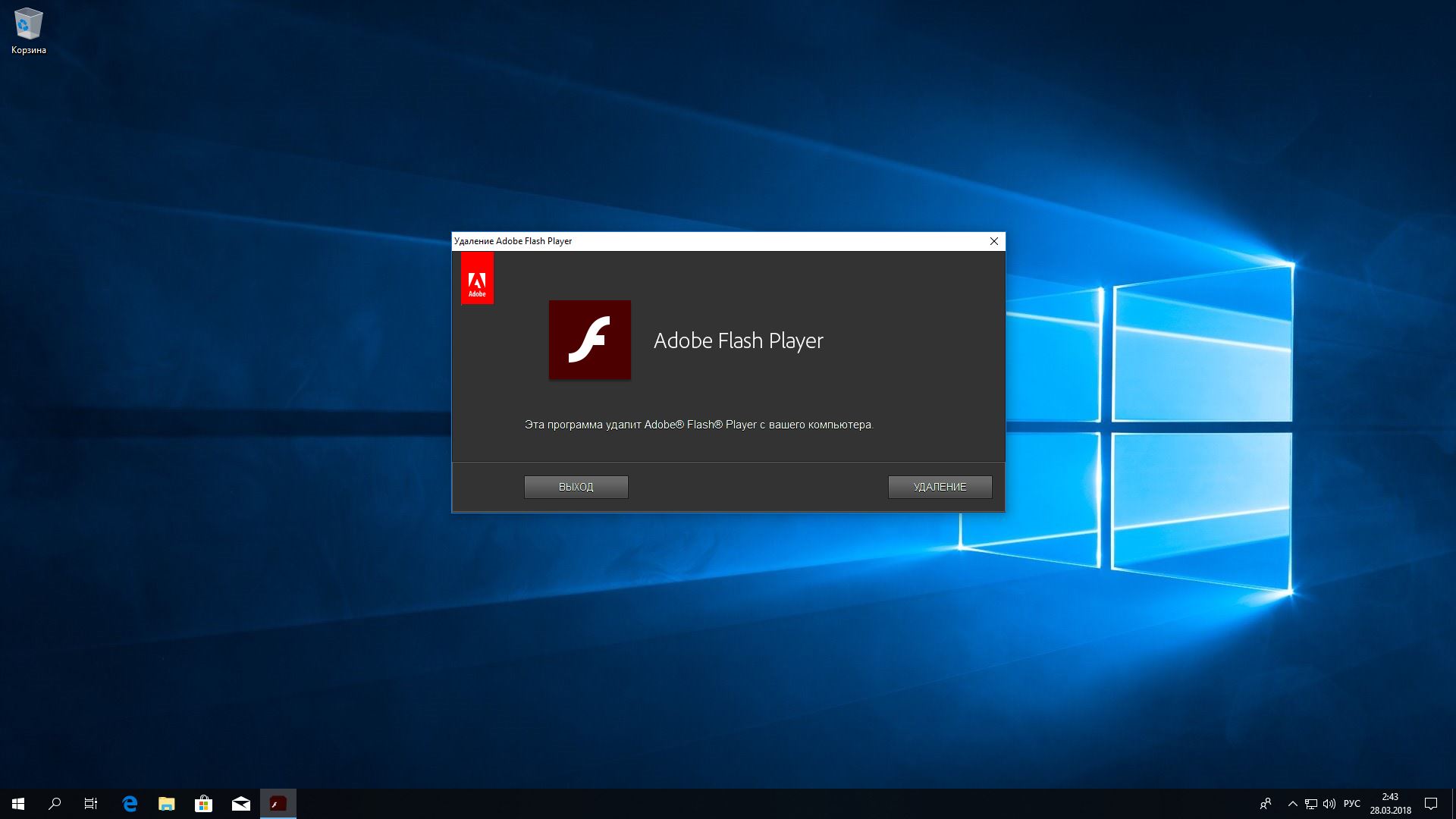
Когда-то веб-страницам требовались такие плагины, как Adobe Flash, Microsoft Silverlight или Java, чтобы проигрывать видео или показывать разнообразные апплеты. Теперь, когда большинство современных сайтов перешло на HTML5, в этих штуках больше нет нужды. Тем более что во Flash или Silverlight постоянно обнаруживают бреши в безопасности.
Adobe планирует полностью прекратить поддерживать Flash к 2020 году. Годом дольше продлится поддержка Silverlight. А Java, может быть, и была революционной технологией на момент релиза в 1995 году, но с тех пор многое изменилось.
Так что удаляйте Flash Player, Shockwave Player, Silverlight и Java. Они уже не понадобятся.
Альтернатива: не требуется. Сейчас большинство сайтов прекрасно показывают видео без сторонних плагинов.
2. «Амиго» и прочие junkware-приложения
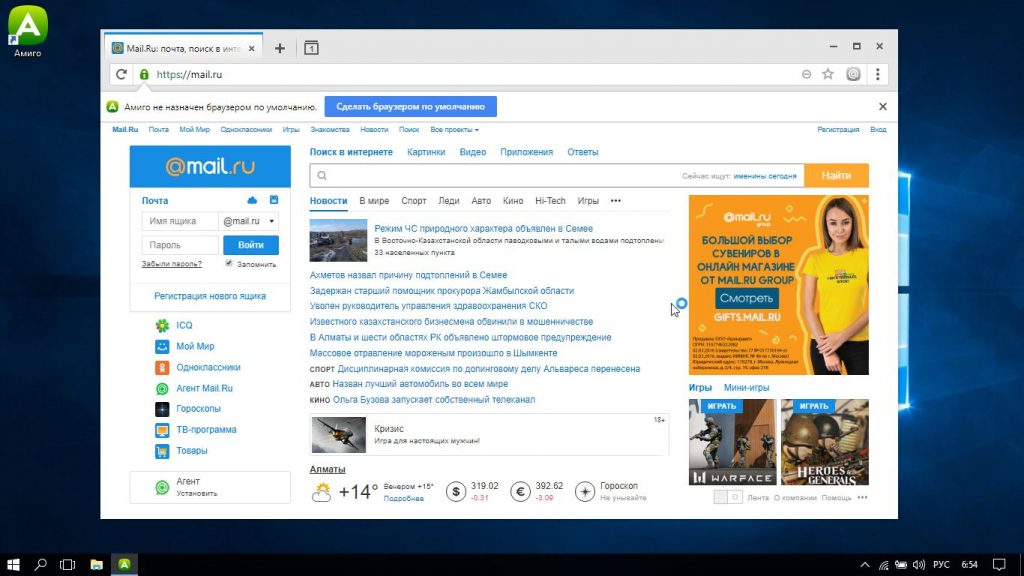
Если вы устанавливаете много программ и невнимательно изучаете, что они предлагают установить в довесок, вы обнаружите у себя много незваных гостей.
Прежде всего это панели и расширения для браузера. «Спутник@Mail.ru», «Яндекс.Элементы», панели от Yahoo, Bing… Все эти штуковины не только загромождают интерфейс, но и норовят подменить вам домашнюю страницу и поисковую систему по умолчанию.
Сюда же относятся «Амиго», «Защитник@Mail.ru» и прочие программы. Подсовывать такое пользователям — просто преступление. Стирайте всё к дьяволу и внимательно смотрите впредь, что вам пытаются впихнуть установщики.
Альтернатива: нормальные браузеры вроде Chrome, Firefox, Opera или Vivaldi. Загружайте приложения из проверенных источников и не допускайте установки нежелательного ПО. Unchecky поможет вам в этом.
3. CСleaner и прочие чистильщики системы
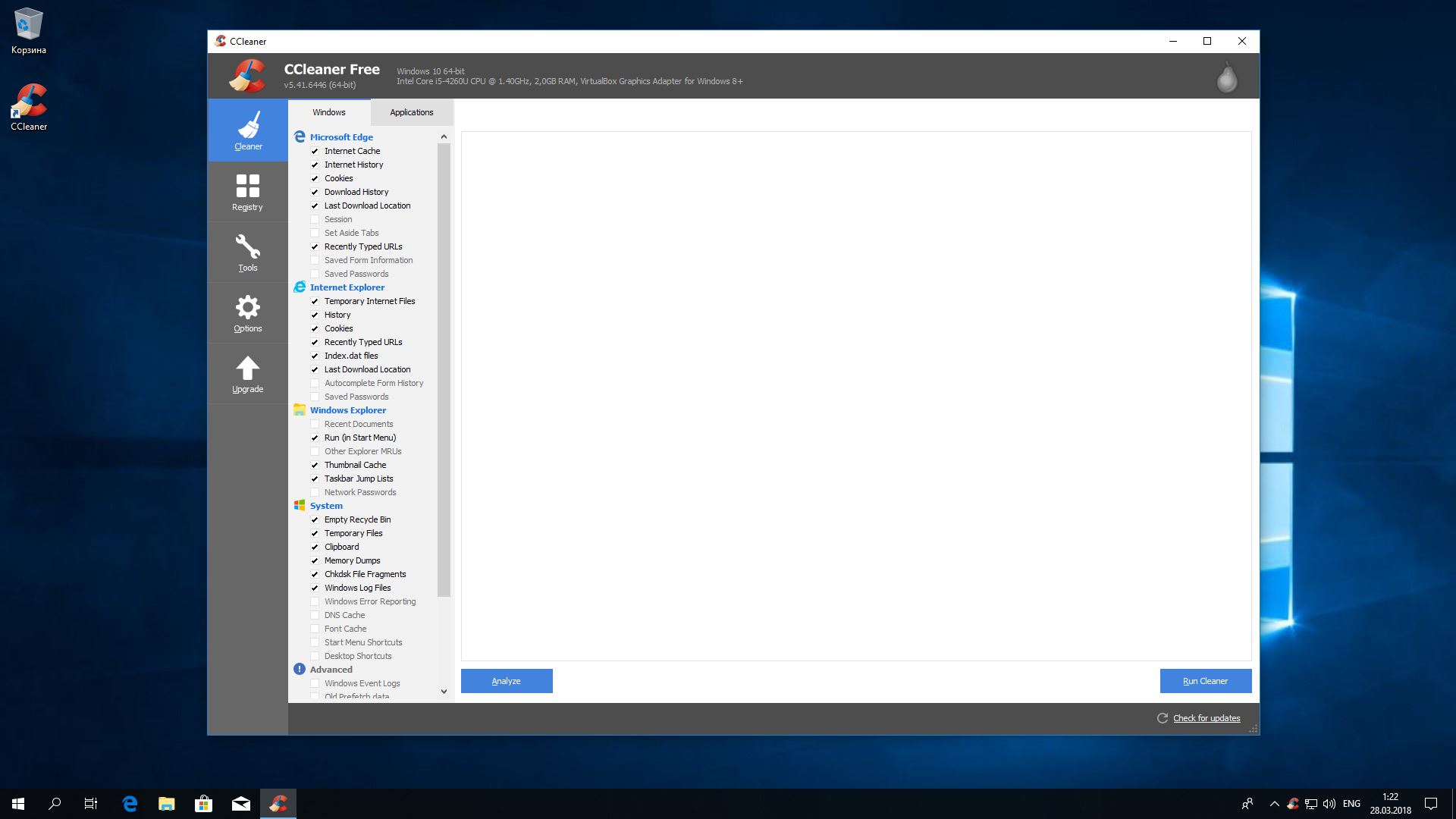
Многие не представляют жизни без программ вроде CCleaner или IObit Advanced SystemCare. Но они не делают ничего такого, на что не способна встроенная «Очистка диска» Windows 10. К тому же многие чистильщики, твикеры и оптимизаторы поселяются в трее и отбирают системные ресурсы.
Вам правда нужно каждые несколько дней вычищать куки из браузера? А удаляя «лишние» ключи из реестра, вы вполне можете навредить системе. Да, CCleaner может помочь удалить некоторые программы, от которых не избавиться средствами Windows, но без него вполне можно обойтись. Это же относится и к остальным оптимизаторам.
Альтернатива: штатные средства системы. Если хотите освободить место, используйте «Очистку диска» Windows. Если хотите дефрагментировать диск, запускайте «Дефрагментацию диска». Не надо лишний раз лазить в реестр и удалять оттуда ключи с малопонятными названиями. Системе виднее, что ей нужно.
4. Предустановленное ПО
Какой бы ноутбук вы ни приобрели — HP, Dell, Toshiba, Lenovo, — вы обнаружите в нём набор предустановленного ПО от производителя, пользы от которого нет никакой. Например, на моём ноутбуке HP обнаружились HP Lounge, HP 3D DriveGuard, CyberLink YouCam, HP Support Assistant и панель HP для таскбара Windows 10.
Все эти приложения призваны что-то обновлять и от чего-то защищать, но на практике только расходуют ресурсы системы и занимают место. Удаляйте предустановленное ПО.
Альтернатива: не требуется. Windows 10 сама способна устанавливать обновления и драйверы.
5. Metro-приложения Windows 10
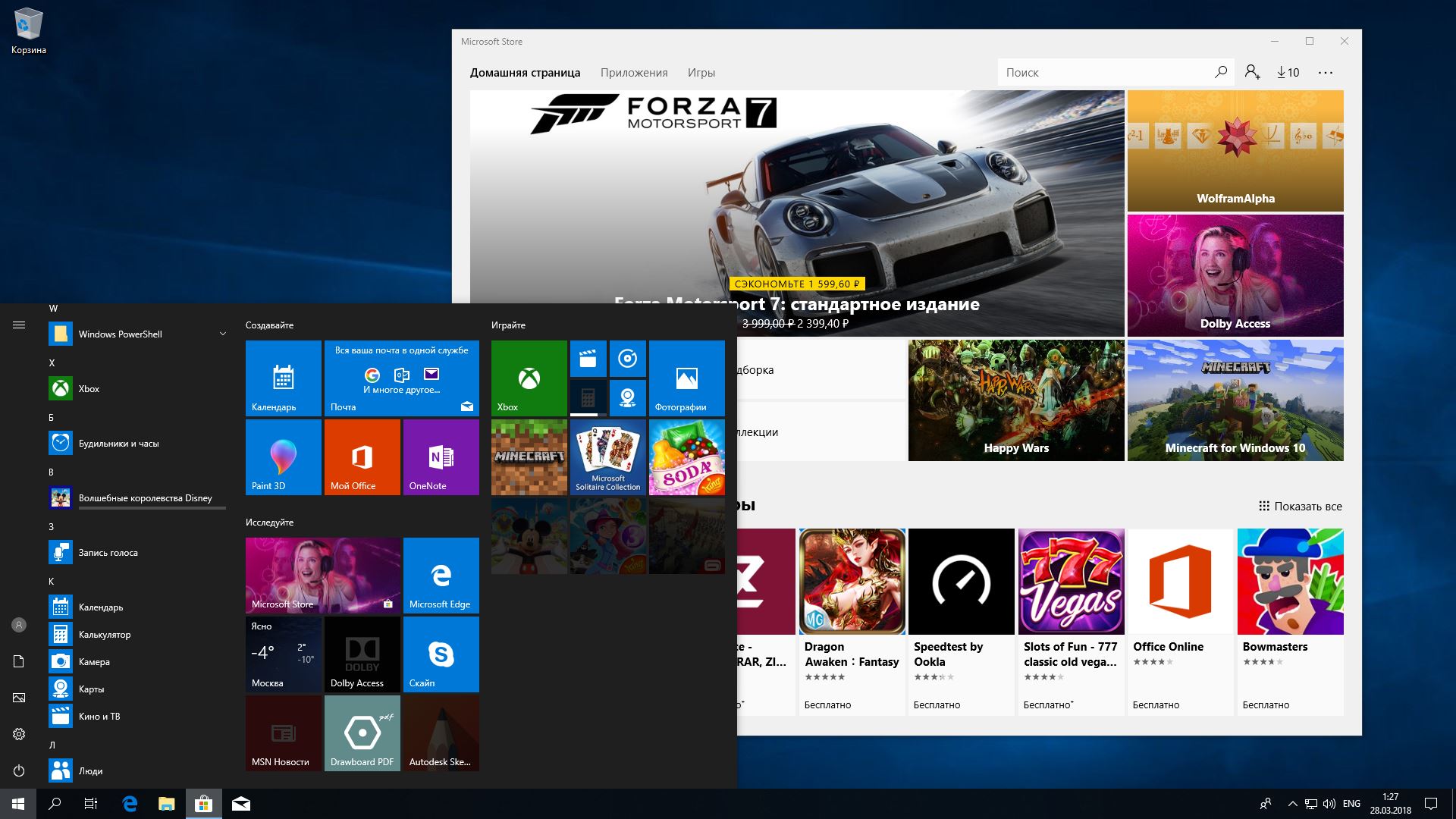
Microsoft старательно навязывает нам множество так называемых Metro-приложений. Это 3D Builder, Xbox, «Карты», «Погода», OneNote, «Новости», «Спорт», «Финансы», «Почта»…
У Metro-приложений весьма ограниченная функциональность и своеобразный интерфейс. Может быть, на планшете под управлением Windows 10 они и уместны, но на ноутбуке или стационарном компьютере выглядят просто лишними. Вы легко найдёте им более подходящую замену. К счастью, их вполне можно удалить.
Альтернатива: читать новости удобнее в браузере или RSS-клиенте, проверять почту — в Gmail или Thunderbird. А 3D Builder и Xbox вовсе бесполезны, если у вас нет 3D-принтера или консоли.
6. Edge и Internet Explorer
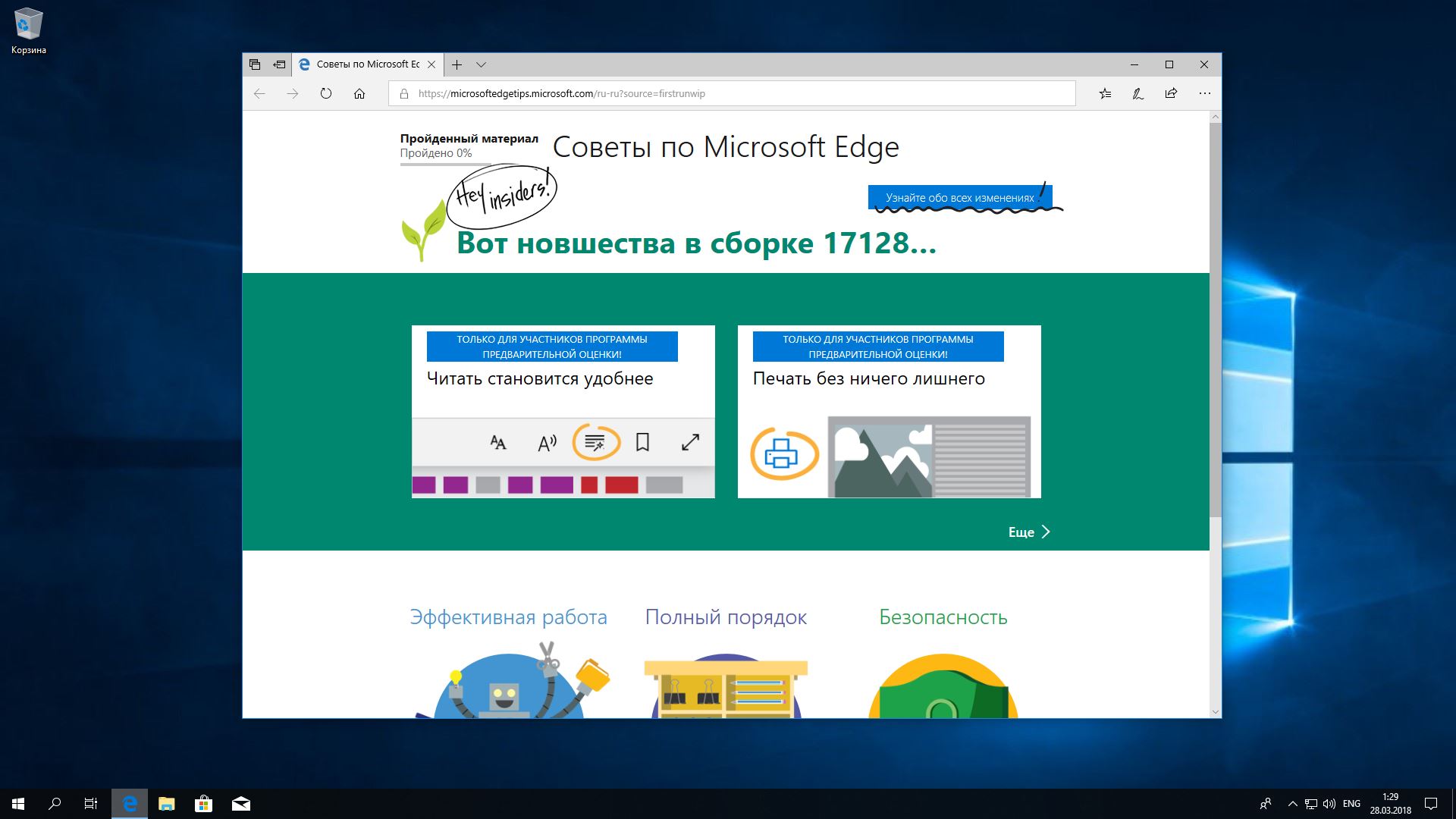
Internet Explorer 11 — последняя версия этого «легендарного» браузера. Им уже давно никто не пользуется, тем не менее Microsoft оставляет его в составе Windows 10.
Чтобы отключить Internet Explorer (полностью удалить его не получится), наберите в поиске «Включение и отключение компонентов Windows», откройте найденное и уберите галочку напротив Internet Explorer 11.
Что касается Edge, то он, конечно, выглядит нормальным браузером… но только на фоне Internet Explorer. Microsoft искренне старается сделать Edge популярным, но пока это у неё не очень-то получается. Как и во многих новых приложениях Microsoft, интерфейс Edge больше подходит планшетам, нежели обычным ПК. Так что его тоже можно удалить. Правда, как и в случае с предустановленными Metro-приложениями, это потребует некоторых лишних телодвижений.
Альтернатива: их много. Большинство пользователей используют Edge и Internet Explorer только для того, чтобы зайти на сайты Chrome, Firefox или Opera и установить приличный браузер. Поступите и вы так.
7. Skype Click to Call
Довольно бесполезное расширение для браузера, которое устанавливается вместе со Skype. Оно позволяет звонить по телефонным номерам, которые встречаются на веб-страницах. Зачастую Skype Click to Call принимает за телефонные номера наборы цифр, которые номерами не являются. Удаляйте его, Skype это не навредит.
Альтернатива: вероятнее всего, не требуется. И часто ли вы звоните по Skype на стационарные номера?
8. Windows Media Player и QuickTime
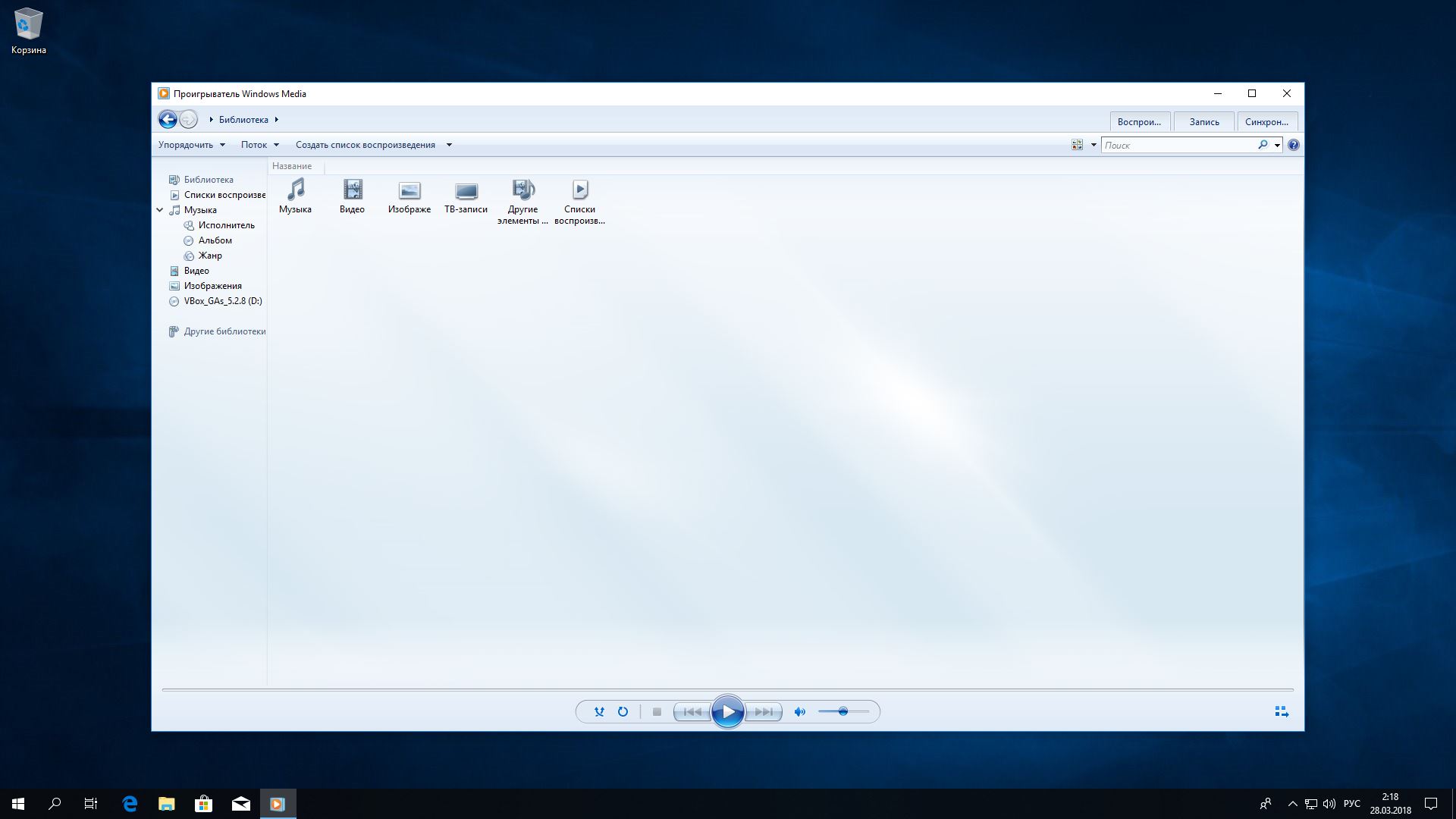
Вы ещё пользуетесь стандартным проигрывателем от Microsoft? Есть множество куда более удобных и функциональных альтернатив. Отключить Windows Media Player можно через «Включение и отключение компонентов Windows».
QuickTime мог установиться на ваш компьютер, если вы используете iTunes для Windows, но iTunes больше не нуждается в QuickTime для своей работы. Поддержка QuickTime для Windows прекращена Apple в 2016 году. Все медиаформаты, поддерживаемые QuickTime, при необходимости можно легко открыть сторонними плеерами.
Альтернатива: другие плееры для воспроизведения аудио и видео, такие как AIMP, foobar, KMPlayer и VLC. Они поддерживают гораздо больше файловых форматов, да и интерфейс у них приятнее.
А какие приложения в «расстрельном списке» у вас?
BleepingComputer.com
Welcome to BleepingComputer, a free community where people like yourself come together to discuss and learn how to use their computers. Using the site is easy and fun. As a guest, you can browse and view the various discussions in the forums, but can not create a new topic or reply to an existing one unless you are logged in. Other benefits of registering an account are subscribing to topics and forums, creating a blog, and having no ads shown anywhere on the site.
Elara app delaying windows 10 closing
 thesaurus 30 Jul 2015
thesaurus 30 Jul 2015
Closing Windows 10, a Windows alert says Elara app is delaying the shutdown and asked me to kill it. After few seconds this app finally closed.
I don’t have any app with this name and I can’t find any file on my hd with this name. I’ve found in Google Elara app is a virus, but there are really few results and info about Elara.
I used MBAM (latest version and updated db) but my pc is clear.
By the way Windows 10 is slowing down my PC. I’m not 100% sure but maybe Windows 10 installed new Toshiba apps (crapware?) on my Toshiba notebook. How can I find PUPs slowing down my PC?
 diofuagyh9348yt 30 Jul 2015
diofuagyh9348yt 30 Jul 2015
Also just encountered this on Windows 10. Wondering what Elara is. Tried defender and MBAM, TDSS, and ADW which all came back clean.
Edit: I just noticed that in my task manager my “Alps pointing device driver” has the same icon that Elara had when it sais it was preventing my system from shutting down. Perhaps not a virus?
Edited by diofuagyh9348yt, 30 July 2015 – 10:23 PM.
 thesaurus 31 Jul 2015
thesaurus 31 Jul 2015
Maybe true. With Windows 10 upgrade I’ve found a lot of new apps on my PC I never installed (as Toshiba software, Candy Crash). I also have Alps pointing device driver, I’m not sure but I remember I uninstalled it from my Win 8.1. Wondering why I can’t find any elara file in my hdd . so why this app is called Elara?
 azk789 03 Aug 2015
azk789 03 Aug 2015
Same problem than you. After updrading my Windows 8.1 system which was virus clean, when I stopped the computer the first time, the app “Elara” prevent me from closing.
 tgavalliere 19 Aug 2015
tgavalliere 19 Aug 2015
Hmmmm, seems like a windows 10 glitch has been uncovered. I am experiencing the same problem. I’ll just keep watching until someone who knows enlightens us. Seems to be quite a few glitches in the new windows 10. Oh those growing pains of infancy.
 thesaurus 24 Aug 2015
thesaurus 24 Aug 2015
I got this problem only after first update. Maybe Elara is a “setup run once” problem .
 thesaurus 24 Aug 2015
thesaurus 24 Aug 2015
Ok, I think I’ve found it.
Elara is the title for Apntex.exe that is an app to control touchpad (so you will have this problem only on notebook).
Maybe on first run Apntex.exe can’t closed successfully, so the error .
 monikabona 15 Jul 2016
monikabona 15 Jul 2016
Czyli nie jest to wirus ani inna szkodliwa aplikacja, można spać spokojnie?
 lgordon225 17 Dec 2017
lgordon225 17 Dec 2017
when shut down or restart on Windows 10 (latest configuration) I have displayed for about 30 seconds ELARA app is keeping system from closing or restarting.. Help me
 Lvlpost 17 Dec 2017
Lvlpost 17 Dec 2017
when shut down or restart on Windows 10 (latest configuration) I have displayed for about 30 seconds ELARA app is keeping system from closing or restarting.. Help me
You can try the steps:
1. Open Registry Editor.
2. Go to HKEY_CURRENT_USERControl PanelDesktop
3. Create a new key called AutoEndTasks and set the value to 1.
Какие приложения можно смело удалить на Windows 10
Привет! я продолжаю разбирать Windows 10 по кусочкам, тем самым открывая для себя всё больше новой информации. Ну и конечно делюсь с вами, уверен найдутся люди, кому это будет интересно. Сегодня я расскажу о приложениях в Windows 10, покажу как их можно удалять и откуда это делать. Так же я расскажу какие приложения можно смело удалить, не боясь и не оглядываясь. Кстати, о том как восстановить удалённые приложения в Windows 10, я уже рассказывал, почитайте, если вам интересно.
Какие приложения можно удалить на Windows 10
Чтобы посмотреть все приложения, которые установлены на вашем компьютере, в нижнем левом углу экрана, нажмите на кнопку – Пуск , в открывшемся окне, нажмите на вкладку – Параметры .

В меню параметров, нажмите на вкладку – Система .

Далее, на странице Система, в меню слева, нажмите на вкладку – Приложения и возможности . Здесь у вас отображаются все имеющиеся на вашем компьютере приложения.

Вы можете узнать размер приложения, который указан напротив названия приложения. А если нажать на приложение, то появится две кнопки – Переместить и Удалить, чтобы удалить приложение, нажмите на кнопку – Удалить .

Основные приложения в Windows 10:
– Sway, простое приложение для создания презентаций, если вам не интересна данная тема, то можно смело удалить данное приложение. Но да же для профи, это очень слабенькое приложение.
– Twitter, приложение так себе, не думаю, что найдутся много людей, которые будут заходить в twitter именно с этого приложения. Графика намного хуже, чем на настоящем сайте, можно смело удалять.
– Xbox, приложение для любителей игровой приставки xbox, в общем можно подключить свою приставку к данному приложению, играть в бесплатные игры, общаться в чате с такими же игроками и т.д. Но да же если у вас нет приставки xbox, вы то же сможете пользоваться данным приложением, достаточно одного игрового джойстика, подключаете его к компьютеру и вы в игре. Нет приставки и джойстика ? Не любите играть ? Смело удаляйте приложение Xbox.
– Будильники и часы, прикольное приложение, но если вам не нужен будильник на компьютере или ноутбуке, то можете смело удалять данное приложение.
– Диспетчер телефонов, вы сможете синхронизировать свой телефон с компьютером, почта, музыка, skype, авто передача фото и т.д. В общем решать вам, удалять или нет.
– Загрузить skype, приложение для загрузки skype на компьютер, если у вас уже есть skype, то просто удалите это приложение.
– Запись голоса, очень простое приложение для записи голоса, ничего лишнего, может кому-то и пригодится.
– Калькулятор, обычный калькулятор, ничего лишнего.
– Камера, приложение для запуска съёмки, с камеры вашего ПК, запись видео, можно ещё фотки делать. Не удалять.
– Карты, приложение для просмотра карт городов и стран. Что-то наподобие Google и Яндекс карт.
– Кино и ТВ, приложение для добавления в него своих видео, можно смело удалять. Возможно приложение ещё находится на стадии разработки.
– Люди, приложение для поиска контактов, можно подключить свои учётные записи. Можно смело удалять, мало кого вы там найдёте.
– Магазин, основное приложение в Windows 10 не рекомендую удалять, так как из Магазина можно восстанавливать приложения, а так же устанавливать новые приложения и игры.
– Музыка Groove, не знаю зачем это приложение нужно, тупо отображает вашу музыку с компа, для прослушивания. Можно смело удалять.
– Начало работы, полезное приложение, запустите его, чтобы поближе познакомится с Windows 10.
– Новости, новостей и так хватает, можно удалять.
– Погода, классное приложение, можно узнать погоду в любой точке мира, да же можно узнать какой была погода в прошлые годы !
– Почта и календарь, не знаю, лично мне это приложение не нужно. Вы можете подключить свои электронные ящики и следить за ними с данного приложения, читать почту, отправлять сообщение и т.д. Так же здесь Календарь имеется, можно события отмечать, делать заметки, напоминания.
– Соединитель приложений, как вы наверное поняли по названию, приложение предназначено для соединения и синхронизации приложений, таких как – Почта и Календарь, Кино и ТВ, Будильник и Часы и т.д. Приложение позволяет приложениям взаимодействовать друг с другом. Приложение соединитель приложений действует по умолчанию и удалять его НЕЛЬЗЯ!
– Сообщения и skype, можно смело удалять, если у вас уже есть skype на компе.
– Спорт, весьма интересное приложение для любителей спорта, показывает все самые интересные, спортивные, мировые новости. Читать статьи можно прямо в приложении.
– Телефон, приложение для осуществления звонков с компьютера, так же приложение связано с приложением Skype. Возможно кому-то пригодится, но не мне точно.
– Улучшите свой Office, приложение даёт доступ к улучшенной версии программы Office, а точнее вы сможете подписаться на бесплатную, месячную, пробную версию программы.
– Финансы, приложение отображает финансовые новости и не только, курсы валют, мировые рынки и биржи. И да же Ипотечный калькулятор есть! , во дают! можете рассчитать стоимость ипотечного кредита. Без комментариев.
– Фотографии, с помощью данного приложения можно просматривать фотографии на компьютере. В приложение встроен мини редактор для фото. По мне так ни чё, нормальное приложение, можно оставить.
Да, и ещё, если у вас есть программа Ccleaner, для очистки ПК, которую можно бесплатно скачать в интернете, с официального сайта, то вы можете удалять приложения Windows 10, с помощью данной программы. Откройте программу, слева перейдите на вкладку – Сервис , нажмите правой кнопкой мыши по приложению, которое вы хотите удалить, в открывшемся окошке, нажмите на вкладку – Деинсталляция , после чего приложение удалится с вашего ПК.

Подведём итоги, конечно любое приложение можно смело удалить и ничего с вашим компьютером страшного не произойдёт. Но я не советую вам торопиться, присмотритесь по лучше, откройте приложение, изучите его, возможно оно вам понравится. А у меня на этом всё, жду ваших комментариев, до новых встреч!
Как исправить: приложение Elara, предотвращающее выключение Windows
Если у вас есть ноутбук с операционной системой Windows 10, может возникнуть новая проблема. Это «приложение Elara предотвращает отключение / выключение / перезапуск». Если вы будете искать его в Google, у вас будет так много статей. Но многие авторы этих статей говорят: «Это вредоносное ПО». Но это вовсе не вредоносное ПО или вирус. Да, есть рекламная программа с похожим названием. Но если вы заражены вирусом, у вас не будет времени остановить или перезапустить его. Ну, дайте нам знать подробно.

Что такое приложение Elara?
Elara App – стороннее приложение. Проще говоря, приложение Elara – это интегрированное приложение, которое входит в стандартную комплектацию всех ноутбуков с указательным устройством Alps, а Elara помогает с функцией указательного устройства. Когда я собрал информацию о приложении Elara, я наткнулся на несколько блогов и веб-сайтов, утверждающих, что Elara – это вирус или вредоносная программа.
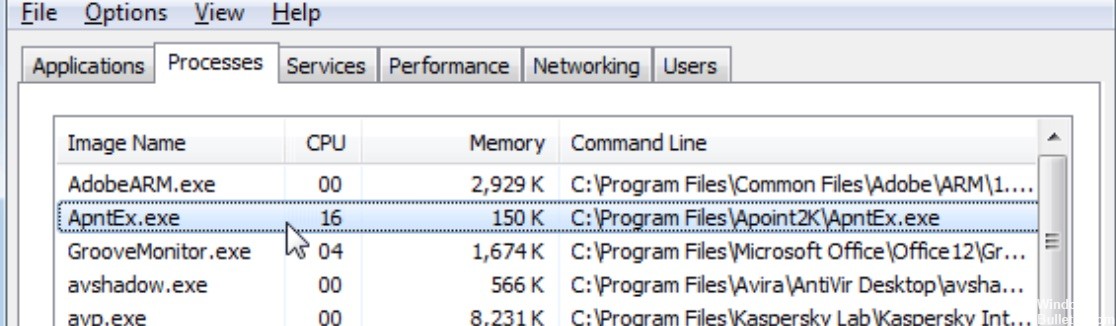
Elara – это название Apntex.exe, приложения для управления сенсорной панелью (таким образом, эта проблема возникнет только на вашем ноутбуке). Вы найдете его в папке «C: Program Files DellTPad» (в зависимости от производителя вашего ноутбука). После длительного использования ноутбука и попытки его выключить, перезапустить или отключить, у вас может возникнуть проблема «Это приложение (Elara) не позволяет вам…». Это потому что водитель вашего тачпада медленный или нечувствительный. Если пользователь сталкивается с этим сценарием, этот учебник покажет вам полезные решения 3 для решения этой проблемы.
Как исправить приложение Elara, предотвращающее выключение Windows:
Май Обновление 2020:
Теперь мы рекомендуем использовать этот инструмент для вашей ошибки. Кроме того, этот инструмент исправляет распространенные компьютерные ошибки, защищает вас от потери файлов, вредоносных программ, сбоев оборудования и оптимизирует ваш компьютер для максимальной производительности. Вы можете быстро исправить проблемы с вашим ПК и предотвратить появление других программ с этим программным обеспечением:
- Шаг 1: Скачать PC Repair & Optimizer Tool (Windows 10, 8, 7, XP, Vista – Microsoft Gold Certified).
- Шаг 2: Нажмите «Начать сканирование”, Чтобы найти проблемы реестра Windows, которые могут вызывать проблемы с ПК.
- Шаг 3: Нажмите «Починить все», Чтобы исправить все проблемы.

Прежде всего, важно знать, что это не постоянная проблема, с которой вы будете сталкиваться снова и снова. Это случается время от времени, но если это происходит снова и снова, ничто не мешает вам использовать один из следующих методов, чтобы навсегда его исправить.
Проверка обновления Windows и Touchpad драйверы
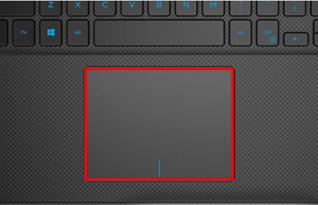
Вы должны держать свои окна в актуальном состоянии. Он защищает вас от множества проблем безопасности и внутренних ошибок. Таким образом, всякий раз, когда у вас есть эта проблема, вы должны проверить наличие обновлений для Windows. Для этого:
- Откройте меню «Пуск» и выберите «Настройки».
- Перейдите в раздел «Обновление и безопасность» и нажмите «Проверить наличие обновлений».
- Когда вы найдете новое обновление, просто установите его.
Вы также должны держать все свои драйверы в актуальном состоянии. Как это проблема с тачпадом, вы можете обновить драйвер сенсорной панели и посмотреть, работает ли он.
Использование редактора реестра
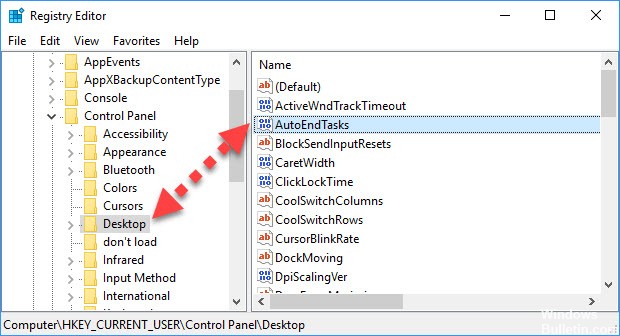
Вы также можете решить эту проблему с помощью редактора реестра Windows. Для этого выполните следующие действия:
Шаг 1. Сначала нажмите Windows + R, чтобы открыть диалоговое окно «Выполнить». Введите regedit и нажмите Enter.
Шаг 2: перейдите к следующему пути в левой панели окна редактора реестра:
Панель HKEY_CURRENT_USER Control Desktop
Шаг 3. На правой панели щелкните правой кнопкой мыши и выберите «Создать»> «Значение DWORD» (биты 32). Назовите ваш новый ключ AutoEndTasks и установите значение 1, затем нажмите OK.
Шаг 4: закройте редактор реестра Windows и перезагрузите систему.
Это могло бы помочь вам исправить ошибку. Если проблема не устранена, перейдите к следующему способу.
Запуск обновлений Windows

Самое первое, что вы хотите сделать, – это проверить наличие обновлений Windows, чтобы убедиться, что на вашем компьютере установлены самые последние обновления Windows. Вот шаги, чтобы следовать:
- Чтобы получить доступ к настройкам ноутбука, нажмите и удерживайте кнопку Windows, затем нажмите I (Win + I) или перейдите в меню «Пуск» и выберите значок настроек.
- Прокрутите вниз и нажмите «Обновления и безопасность».
- В «Обновлениях Windows» выберите «Проверить наличие обновлений».
- Он ищет последнее обновление, которое вы можете установить, если оно найдено. Перезагрузите систему и проверьте, сохраняется ли проблема. Если это так, попробуйте следующий метод.

CCNA, веб-разработчик, ПК для устранения неполадок
Я компьютерный энтузиаст и практикующий ИТ-специалист. У меня за плечами многолетний опыт работы в области компьютерного программирования, устранения неисправностей и ремонта оборудования. Я специализируюсь на веб-разработке и дизайне баз данных. У меня также есть сертификат CCNA для проектирования сетей и устранения неполадок.


 thesaurus 30 Jul 2015
thesaurus 30 Jul 2015 lgordon225 17 Dec 2017
lgordon225 17 Dec 2017 Lvlpost 17 Dec 2017
Lvlpost 17 Dec 2017